网页图片抓取工具使用方法
图片抓取工具使用方法
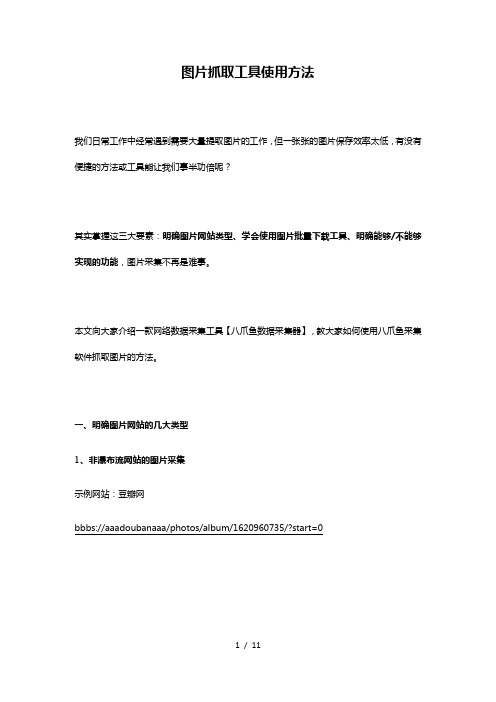
图片抓取工具使用方法我们日常工作中经常遇到需要大量提取图片的工作,但一张张的图片保存效率太低,有没有便捷的方法或工具能让我们事半功倍呢?其实掌握这三大要素:明确图片网站类型、学会使用图片批量下载工具、明确能够/不能够实现的功能,图片采集不再是难事。
本文向大家介绍一款网络数据采集工具【八爪鱼数据采集器】,教大家如何使用八爪鱼采集软件抓取图片的方法。
一、明确图片网站的几大类型1、非瀑布流网站的图片采集示例网站:豆瓣网bbbs://aaadoubanaaa/photos/album/1620960735/?start=0八爪鱼可以对网页中图片的URL进行采集,然后通过专用的图片批量下载工具将URL转化为图片,下载并保存到本地电脑。
2、瀑布流网站的图片采集:直接采集图片位置示例网站:百度图片网bbbs://image.baiduaaa/search/index?tn=baiduimage&ipn=r&ct=201326592&cl= 2&lm=-1&st=-1&sf=1&fmq=&pv=&ic=0&nc=1&z=&se=1&showtab=0&fb=0&width=&height =&face=0&istype=2&ie=utf-8&fm=index&pos=history&word=%E5%A4%8F%E7%9B%AE%E5%8F%8B%E4%BA %BA%E5%B8%90此类网站,需要按下面的步骤对采集规则进行Ajax滚动设置:①点击采集规则打开网页步骤的高级选项;②勾选页面加载完成后下滚动;③填写滚动的次数及每次滚动的间隔;④滚动方式设置为:直接滚动到底部;百度图片采集-设置ajax滚动完成上面的规则设置后,再对页面中图片的url进行采集。
如何利用八爪鱼爬虫爬取图片
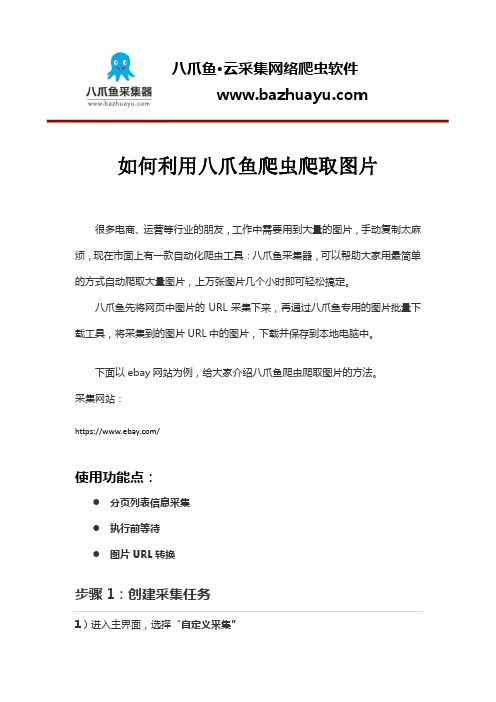
如何利用八爪鱼爬虫爬取图片很多电商、运营等行业的朋友,工作中需要用到大量的图片,手动复制太麻烦,现在市面上有一款自动化爬虫工具:八爪鱼采集器,可以帮助大家用最简单的方式自动爬取大量图片,上万张图片几个小时即可轻松搞定。
八爪鱼先将网页中图片的URL采集下来,再通过八爪鱼专用的图片批量下载工具,将采集到的图片URL中的图片,下载并保存到本地电脑中。
下面以ebay网站为例,给大家介绍八爪鱼爬虫爬取图片的方法。
采集网站:https:///使用功能点:●分页列表信息采集●执行前等待●图片URL转换步骤1:创建采集任务1)进入主界面,选择“自定义采集”八爪鱼爬取图片步骤12)将上面网址的网址复制粘贴到网站输入框中,点击“保存网址”八爪鱼爬取图片步骤23)系统自动打开网页,红色方框中的图片是这次演示要采集的内容八爪鱼爬取图片步骤3步骤二:创建翻页循环1)点击右上角的“流程”,即可以看到配置流程图。
将页面下拉到底部,找到下一页的大于号标志按钮,鼠标点击,在右侧操作提示框中,选择“循环点击单个链接”八爪鱼爬取图片步骤4由于该网页每次翻页网址随之变化,所以不是ajax页面,不需要设置ajax。
如果有网站每次翻页,网址不变,则需要在高级选项设置ajax加载。
步骤三:图片链接地址采集1)选中页面内第一个图片,系统会自动识别同类图片。
在操作提示框中,选择“选中全部”八爪鱼爬取图片步骤52)选择“采集以下图片地址”八爪鱼爬取图片步骤5由左上角流程图中可见,八爪鱼对本页全部图片进行了循环,并在“提取数据”中对图片链接地址进行了提取。
此时可以用鼠标随意点击循环列表中的某一条,再点击“提取数据”,验证一下是否都有正常提取。
如果有的循环项没有提取到,说明该xpath定位不准,需要修改。
(多次测试,尚未发现不准情况。
)八爪鱼爬取图片步骤6如还想提取其他字段,如标题,可选择“提取数据”,在下方的商品列表上点击一个商品的标题,选择“采集该链接的文本”八爪鱼爬取图片步骤7修改下字段的名称,如网页加载较慢,可设置“执行前等待”八爪鱼爬取图片步骤8点击“开始采集,免费版用户点击“启动本地采集”,旗舰版用户可点击“启动云采集”八爪鱼爬取图片步骤9说明:本地采集占用当前电脑资源进行采集,如果存在采集时间要求或当前电脑无法长时间进行采集可以使用云采集功能,云采集在网络中进行采集,无需当前电脑支持,电脑可以关机,可以设置多个云节点分摊任务,10个节点相当于10台电脑分配任务帮你采集,速度降低为原来的十分之一;采集到的数据可以在云上保存三个月,可以随时进行导出操作。
website extractor使用方法
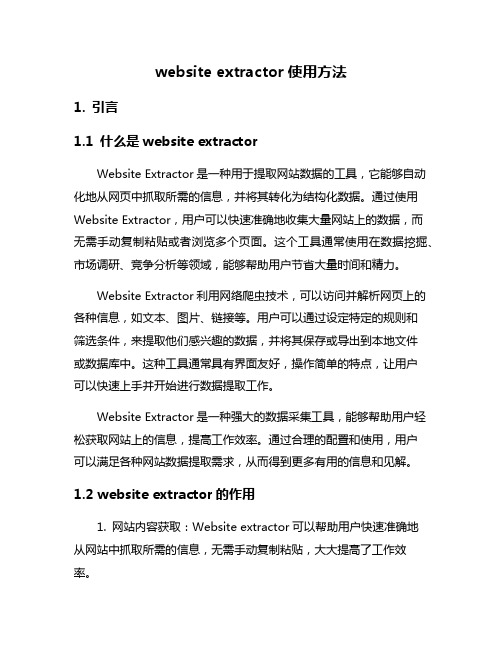
website extractor使用方法1. 引言1.1 什么是website extractorWebsite Extractor是一种用于提取网站数据的工具,它能够自动化地从网页中抓取所需的信息,并将其转化为结构化数据。
通过使用Website Extractor,用户可以快速准确地收集大量网站上的数据,而无需手动复制粘贴或者浏览多个页面。
这个工具通常使用在数据挖掘、市场调研、竞争分析等领域,能够帮助用户节省大量时间和精力。
Website Extractor利用网络爬虫技术,可以访问并解析网页上的各种信息,如文本、图片、链接等。
用户可以通过设定特定的规则和筛选条件,来提取他们感兴趣的数据,并将其保存或导出到本地文件或数据库中。
这种工具通常具有界面友好,操作简单的特点,让用户可以快速上手并开始进行数据提取工作。
Website Extractor是一种强大的数据采集工具,能够帮助用户轻松获取网站上的信息,提高工作效率。
通过合理的配置和使用,用户可以满足各种网站数据提取需求,从而得到更多有用的信息和见解。
1.2 website extractor的作用1. 网站内容获取:Website extractor可以帮助用户快速准确地从网站中抓取所需的信息,无需手动复制粘贴,大大提高了工作效率。
2. 数据分析:通过使用website extractor,用户可以轻松地对提取的数据进行分析和处理,从而获取更多有用的信息和洞察。
4. 市场研究:对于市场研究人员来说,使用website extractor可以快速获取市场上的信息,帮助他们更好地制定营销策略和决策。
website extractor的作用在于帮助用户快速准确地从网站中提取数据,进行数据分析和处理,帮助用户更好地了解市场和竞争情况,从而帮助他们做出更明智的决策。
2. 正文2.1 website extractor的安装步骤1. 下载安装程序:需要从官方网站或其他可信任的来源下载website extractor的安装程序。
利用IDM站点抓取批量下载网站图片

利⽤IDM站点抓取批量下载⽹站图⽚我们都知道Internet Download Manager(IDM)是⼀款功能丰富的下载软件,除了下载视频,⾳乐,⽂档这种传统⽂件以外,你知道它的【站点抓取】这⼀功能也⼗分强⼤吗?这⼀功能⽅便我们进⾏批量分类下载,有的时候我们想设计⼀款产品或⼼仪⼀个⽹站图标,就可以利⽤这个站点抓取功能进⾏下载。
今天我们就来介绍⼀下使⽤IDM批量下载图⽚的⽅法。
操作步骤:第⼀步:选择需要进⾏抓取的⽹址打开需要抓取的⽹页后,点击上⽅状态栏上的⽹址,利⽤ctrl+c进⾏复制。
这⾥我以我的百度搜索界⾯作为例⼦给⼤家⽰范。
图1:选择⽹址第⼆步:打开IDM进⾏⽹站抓取双击打开软件IDM进⼊主界⾯,点击IDM主界⾯上⽅的【站点抓取】进⼊到下⼀步操作。
图2:从主界⾯进⼊抓取界⾯第三步:对⽅案进⾏命名并输⼊⽬标⽹址上⽅红框⾥可输⼊⽅案名称,⽅便后期的整理和利⽤,下⽅利⽤ctrl+v将⽬标⽹址粘贴⾄上⾯,点击【前进】就可以顺利的进⼊到下⼀步了。
图3:设置名称和粘贴⽹址第四步:选择⽂件的保存地点,深度及类型接着上⼀个步骤,我们要接着进⾏⽂件默认保存地址的选择以及默认深度的选择,最后⾄下图,选择我们需要下载的【图像⽂件】,点击【前进】,进⾏到下⼀步。
图4:选择抓取⽬标类型第五步:对⽬标⽹站素材进⾏抓取并下载⼀个⽹站需要抓取的素材是庞⼤的,这个过程可能会较为漫长,但我们需要的素材是个别的,不是所有的都需要,因此在下图IDM的探索站点过程中,只要出现⽬标素材你就可以直接下载,⽆需等待全部抓取完毕。
图5:探索站点只要出现你所需要利⽤IDM抓取的图⽚⽂件就可以进⾏选择,点击上⽅状态栏的绿三⾓图标即可批量下载你需要的图⽚素材。
在状态栏中出现了【完成】字样即下载成功,停⽌探索就可以了。
以上就是利⽤IDM站点抓取批量下载⽹站图⽚的教程啦,⼩伙伴们都学会了吗!。
抓取工具是什么原理的应用
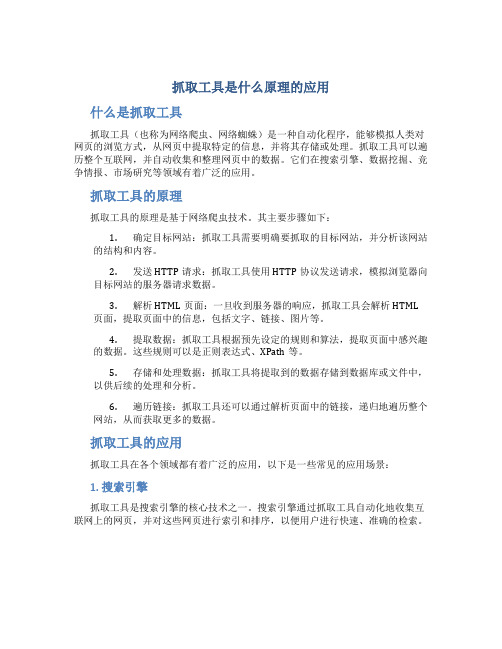
抓取工具是什么原理的应用什么是抓取工具抓取工具(也称为网络爬虫、网络蜘蛛)是一种自动化程序,能够模拟人类对网页的浏览方式,从网页中提取特定的信息,并将其存储或处理。
抓取工具可以遍历整个互联网,并自动收集和整理网页中的数据。
它们在搜索引擎、数据挖掘、竞争情报、市场研究等领域有着广泛的应用。
抓取工具的原理抓取工具的原理是基于网络爬虫技术。
其主要步骤如下:1.确定目标网站:抓取工具需要明确要抓取的目标网站,并分析该网站的结构和内容。
2.发送HTTP请求:抓取工具使用HTTP协议发送请求,模拟浏览器向目标网站的服务器请求数据。
3.解析HTML页面:一旦收到服务器的响应,抓取工具会解析HTML页面,提取页面中的信息,包括文字、链接、图片等。
4.提取数据:抓取工具根据预先设定的规则和算法,提取页面中感兴趣的数据。
这些规则可以是正则表达式、XPath等。
5.存储和处理数据:抓取工具将提取到的数据存储到数据库或文件中,以供后续的处理和分析。
6.遍历链接:抓取工具还可以通过解析页面中的链接,递归地遍历整个网站,从而获取更多的数据。
抓取工具的应用抓取工具在各个领域都有着广泛的应用,以下是一些常见的应用场景:1. 搜索引擎抓取工具是搜索引擎的核心技术之一。
搜索引擎通过抓取工具自动化地收集互联网上的网页,并对这些网页进行索引和排序,以便用户进行快速、准确的检索。
2. 数据挖掘抓取工具可以用于从网页中提取数据,进行数据挖掘和分析。
通过抓取工具,可以获取大量的网页数据,并结合机器学习和数据分析技术,发现数据中的规律和趋势。
3. 竞争情报企业可以利用抓取工具监测竞争对手的动向。
通过抓取工具,可以获取竞争对手网站的变动情况、产品信息、价格策略等,从而进行竞争分析和决策。
4. 市场研究抓取工具可以用于市场研究。
通过抓取工具,可以收集网络上关于产品、服务、品牌等的用户评论和评价,从而了解市场需求和用户反馈,为市场营销和产品改进提供参考。
十种屏幕抓图方法

十种屏幕抓图方法说起屏幕截图,相信大家都不会陌生:网易博客中的众多教程类日志哪篇不是图文并茂?但是对于刚刚接触电脑的朋友来说,对如何进行抓图还摸不着头脑,以为需要什么高深的技术或什么专业的软件,甚至还以为需要动用DC来帮忙呢。
其实抓图的方法有很多种,但种种都很简单,下面Q仔给大家介绍几种方法,相信你也能抓出“美”图来!一、PrintScreen按键+画图工具不论你使用的是台式机还是笔记本电脑,在键盘上都有一个PrintScreen 按键,但是很多用户不知道它是干什么用的,其实它就是屏幕抓图的“快门”!当按下它以后,系统会自动将当前全屏画面保存到剪贴板中,只要打开任意一个图形处理软件并粘贴后就可以看到了,当然还可以另存或编辑。
提示:PrintScreen键一般位于F12的右侧。
二、抓取全屏抓取全屏幕的画面是最简单的操作:直接按一下PrintScreen键,然后打开系统自带的“画图”(也可以使用PS),再按下Ctrl+V即可。
该处没有什么技术含量,只是要记住防止某些“不速之客”污染了画面,比如输入法的状态条、“豪杰超级解霸”的窗口控制按钮等等。
提示:提醒想投稿的朋友:这样的画面比较大,一般的报纸或杂志要求300像素×300像素,最大不超过500像素×500像素(当然特殊需要除外),这就需要到PS或ACDSee中进行调整。
三、抓取当前窗口有时由于某种需要,只想抓取当前的活动窗口,使用全屏抓图的方法显然不合适了。
此时可以按住Alt键再按下PrintScreen键就可只将当前的活动窗口抓下了。
四、抓取级联菜单在写稿的过程中,免不了“以图代文”,特别是关于级联菜单的叙述,一张截图胜过千言万语。
但是,若想使用抓取当前窗口的方法来抓级联菜单就不行了:当按下Alt键以后菜单就会消失。
此时可以直接按下PrintScreen 键抓取全屏,然后粘贴到图形处理软件中进行后期的处理。
如果使用画图工具,就可以使用方形选定工具将所需要的部分“选定”并“剪切”,然后按下Ctrl+E打开“属性”界面将“宽度”和“高度”中的数值设的很小,最后再粘贴并另存即可(如图1)。
网站图片批量采集方法
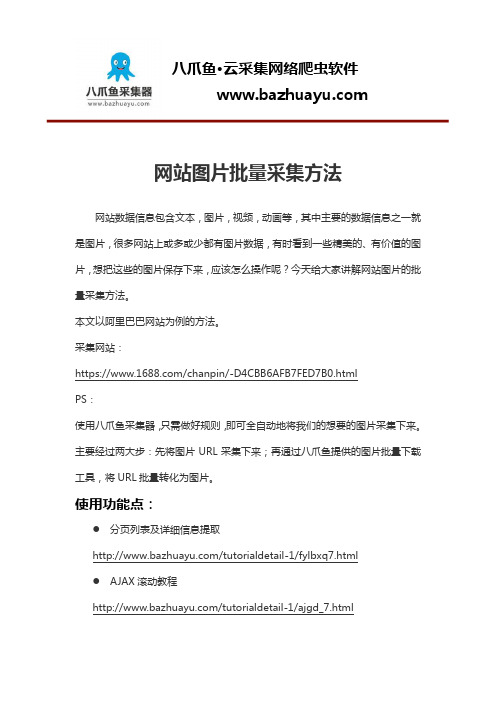
网站图片批量采集方法网站数据信息包含文本,图片,视频,动画等,其中主要的数据信息之一就是图片,很多网站上或多或少都有图片数据,有时看到一些精美的、有价值的图片,想把这些的图片保存下来,应该怎么操作呢?今天给大家讲解网站图片的批量采集方法。
本文以阿里巴巴网站为例的方法。
采集网站:PS:使用八爪鱼采集器,只需做好规则,即可全自动地将我们的想要的图片采集下来。
主要经过两大步:先将图片URL采集下来;再通过八爪鱼提供的图片批量下载工具,将URL批量转化为图片。
使用功能点:●分页列表及详细信息提取/tutorialdetail-1/fylbxq7.html●AJAX滚动教程/tutorialdetail-1/ajgd_7.html步骤1:创建阿里巴巴图片采集任务1)进入主界面,选择“自定义模式”,点击“立即使用”2)将要采集的网址复制粘贴到网站输入框中,点击“保存网址”步骤2:创建翻页循环1)系统自动打开网页,进入阿里巴巴“衣服”商品列表页。
观察网页结构,当把页面下拉至底部的时候,会加载出一批新的数据,随着我们的下拉,页面会有新的数据加载出来。
经过2次下拉加载,此页面达到最底部,出现“下一页”按钮。
所以涉及Ajax下拉加载,需要对其进行一些高级选项的设置。
点击右上角的“流程“按钮,选中左侧的“打开网页”,打开“高级选项”,勾选“页面加载完成后向下滚动”,设置滚动次数为“5次”,每次间隔“2秒”,滚动方式为“直接滚动到底部”,最后点击“确定”注意:这里的滚动次数及间隔时间,需要针对网站情况进行设置,并不是绝对的。
一般情况下,间隔时间>网站加载时间即可。
有时候网速较慢,网页加载很慢,还需根据具体情况进行调整。
具体请看:八爪鱼7.0教程——AJAX滚动教程/tutorialdetail-1/ajgd_7.html2)将页面下拉到底部,点击“下一页”按钮,在右侧的操作提示框中,选择“循环点击下一页”与“打开网页”类似,此步骤同样涉及Ajax下拉加载。
抓图工具用法

1.抓取全屏幕:按下热键"Ctrl+Shift+F",或者用鼠标点击"捕捉"下的"全屏幕"菜单项,之后你会听到类似照相的"咔嚓"声,操作成功。
2.抓取活动窗口:首先使要抓取的窗口成为活动窗口,然后按下热键"Ctrl+ Shift+A"。
3.抓取下拉菜单:当你需要抓取某个窗口中的下拉菜单时,有多种方法可以实现:先让HyperSnap-DX最小化到任务栏上,再点击要抓取的菜单使之展开,然后按下热键"Ctrl+Shist+R",屏幕上将出现一个十字形光标,移动此光标到起始位置用鼠标左键点击,再移动到菜单右下方再次点击;或者当菜单出现后直接按下窗口抓取热键"Ctrl+Shift+W",你会看到一个闪动的矩形框,点击左键即可抓取该菜单;如果希望抓取多级子菜单中的某一级,应依次打开该级联菜单,按下热键"Ctrl+Shift+W",当矩形框闪动时移动到希望抓取的子菜单上点击左键;如希望抓取级联菜单的全部,则要用到其"多区域捕捉"功能,按下热键"Ctrl+Shift+M",当屏幕上出现闪动矩形框时点击左键增加要抓取的区域,以便让各级菜单都被选中(选中的区域会用黑色覆盖),然后按下回车键完成抓取。
4.多区域抓图:上面介绍的抓取级联菜单仅仅是多区域抓图的一个简单应用,实际上这个功能相当强大,你可以将它和"Region Capture"(区域抓图)结合使用以完成更复杂的抓取任务。
例如:要在资源管理器中同时抓取某个文件(夹)的右键快捷菜单和该文件(夹)的图标,可以这样操作:首先用鼠标右键点击该文件(夹)弹出其快捷菜单,然后按下抓取热键"Ctrl+Shift+M",点取菜单区域使它被选中,再按下鼠标右键不放手,会马上出现一个子菜单,从中点击"重启区域方式"后放开,此时出现十字形光标,用该光标点击文件图标的左上角和右下角各一次,使文件图标被选中(原来选中的菜单仍处于选中状态),最后按下回车键完成抓取。
- 1、下载文档前请自行甄别文档内容的完整性,平台不提供额外的编辑、内容补充、找答案等附加服务。
- 2、"仅部分预览"的文档,不可在线预览部分如存在完整性等问题,可反馈申请退款(可完整预览的文档不适用该条件!)。
- 3、如文档侵犯您的权益,请联系客服反馈,我们会尽快为您处理(人工客服工作时间:9:00-18:30)。
轻轻松松掌握抓取图片的三大要素
我们在采集网页图片的过程中,会遇到很多问题。
掌握这三大要素:明确图片网站类型、学会使用图片批量下载工具、明确能够/不能够实现的功能,图片采集不再是难事。
一、明确图片网站的几大类型
1、非瀑布流网站的图片采集
示例网站:豆瓣网
https:///photos/album/1620960735/?start=0
八爪鱼可以对网页中图片的URL进行采集,然后通过专用的图片批量下载工具将URL转化为图片,下载并保存到本地电脑。
2、瀑布流网站的图片采集:直接采集图片地址
示例网站:百度图片网
https:///search/index?tn=baiduimage&ipn=r&ct=201326592&cl =2&lm=-1&st=-1&sf=1&fmq=&pv=&ic=0&nc=1&z=&se=1&showtab=0&fb=0 &width=&height=&face=0&istype=2&ie=utf-8&fm=index&pos=history&word= %E5%A4%8F%E7%9B%AE%E5%8F%8B%E4%BA%BA%E5%B8%90
此类网站,需要按下面的步骤对采集规则进行Ajax滚动设置:
①点击采集规则打开网页步骤的高级选项;
②勾选页面加载完成后下滚动;
③
填写滚动的次数及每次滚动的间隔;
④滚动方式设置为:直接滚动到底部;
百度图片采集-设置ajax滚动
完成上面的规则设置后,再对页面中图片的url进行采集。
3、瀑布流网站采集:只可点击图片进入图片详情页,再采集图片地址
示例网站:花瓣网
/explore/huatong/
此类网站,具有以下两个特征:页面上的图片不是一次加载完成,需要滚动多次才会滚动到底部;图片详情页不能通过点击标题进入,而需要点击图片才能进入。
针对这类网站,除了要对采集规则进行Ajax滚动设置外,还需要增加一个点击“a标签”的步骤。
如下图设置Ajax滚动,此步骤与2相同,在此不再赘述。
花瓣网图片采集-设置ajax滚动
由于我们采集时需要点击图片,才能进入到产品详情页,在建立元素循环列表的时候,需要将图片链接设置为列表项。
点击页面内的第一张图片,再点击“A标签”,系统会选中图片的链接并发现同类链接。
选择“选中全部”,再选择“循环点击每个链接”
花瓣网图片采集-点击“A标签”
二、学会使用图片批量下载工具
1、八爪鱼图片批量下载工具使用教程
图片批量下载工具:https:///s/1c2n60NI
1)下载八爪鱼图片批量下载工具,双击文件中的MyDownloader.app.exe文件,打开软件
2)打开File菜单,选择从EXCEL导入(目前只支持EXCEL格式文件)
3)进行相关设置,设置完成后,点击OK即可导入文件
选择EXCEL文件:导入你需要下载图片地址的EXCEL文件
EXCEL表名:对应数据表的名称
文件URL列名:表内对应URL的列名称
保存文件夹名:EXCEL中需要单独一个列,列出图片想要保存到文件夹的路径,可以设置不同图片存放至不同文件夹
如果要把文件保存到文件夹,则路径需要以“\”结尾,例如:“D:\同步\”,如果要下载后按照指定的文件名保存,则需要包含具体的文件名,例如“D:\同步\1.jpg”
如果下载的文件路径和文件名完全一样,则原先存在的文件会被删除
三、明确能够/不能够实现的功能
1、暂不支持直接采集图片里的信息
八爪鱼暂不支持采集图片里的信息,想要提取图片中的信息,可以在将图片下载下来后,使
用网上的图片信息提取工具进行图片信息的提取。
2、图片URL的两种类型
图片网站直接采集下来的图片URL,分为两种类型:一种可以在浏览器中打开,也可以通过图片批量下载工具,将URL转化为图片;一种可以在浏览器中打开,但是不可以通过图片批量下载工具,将其转化为图片。
前一种,URL中会明确标示出其图片格式,常见的有:jpg、gif 、png 等。
如下图,百度图片网直接采集下来的图片URL中,包含的图片格式为.jpg,属于前一种。
如下图,花瓣网直接采集下来的图片URL,没有出现图片格式,属于后一种。
遇到这种情况时,我们需要进行一些更复杂的操作,以找到可以转换为图片的URL,在此不做细说。
相关采集教程:
京东商品信息采集
豆瓣电影短评采集
1688热门商品采集
八爪鱼——70万用户选择的网页数据采集器。
1、操作简单,任何人都可以用:无需技术背景,会上网就能采集。
完全可视化流程,点击鼠标完成操作,2分钟即可快速入门。
